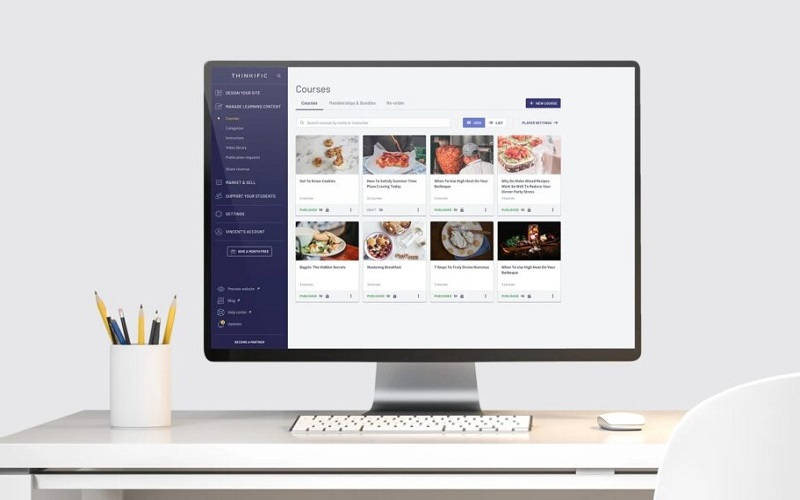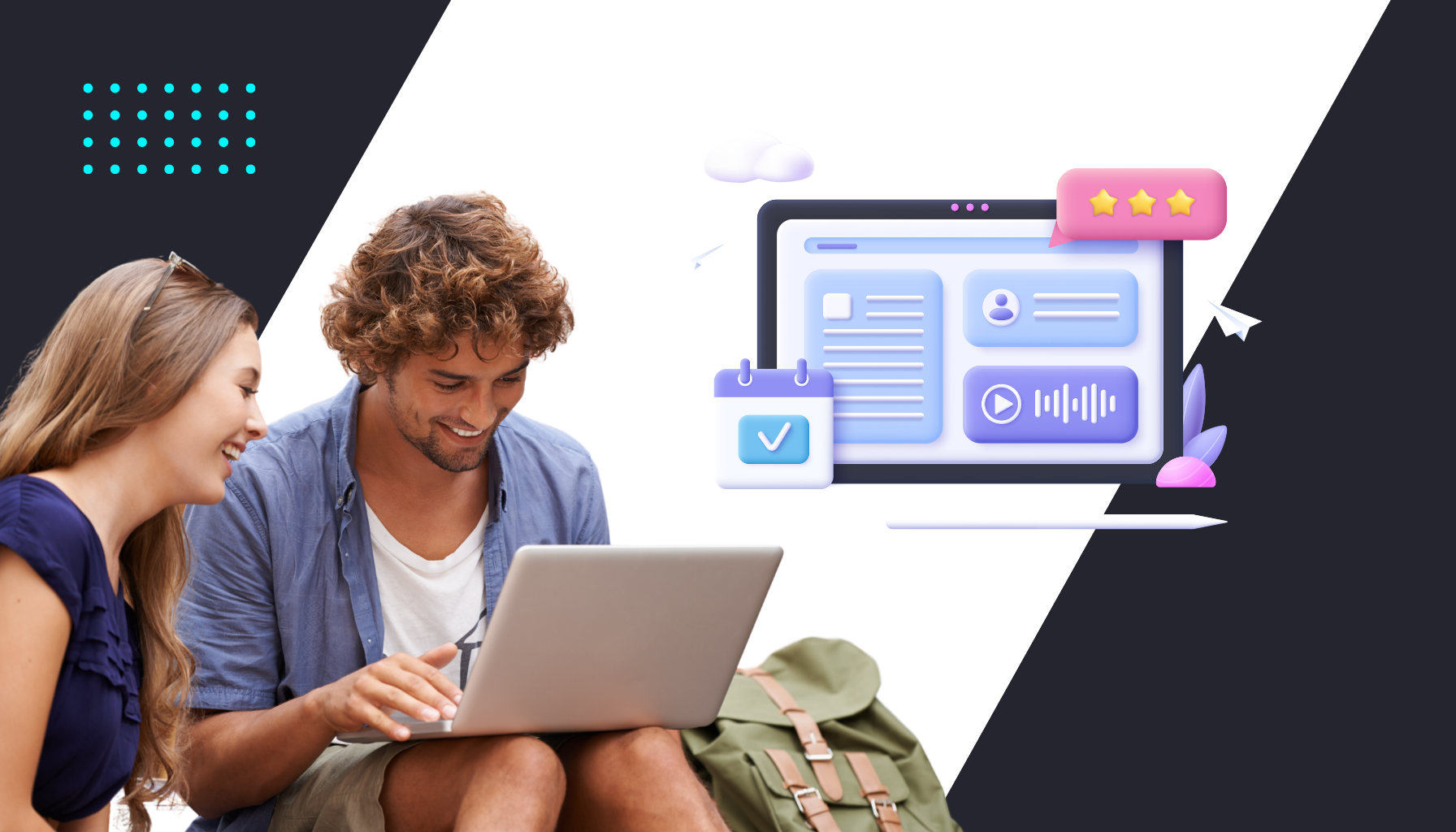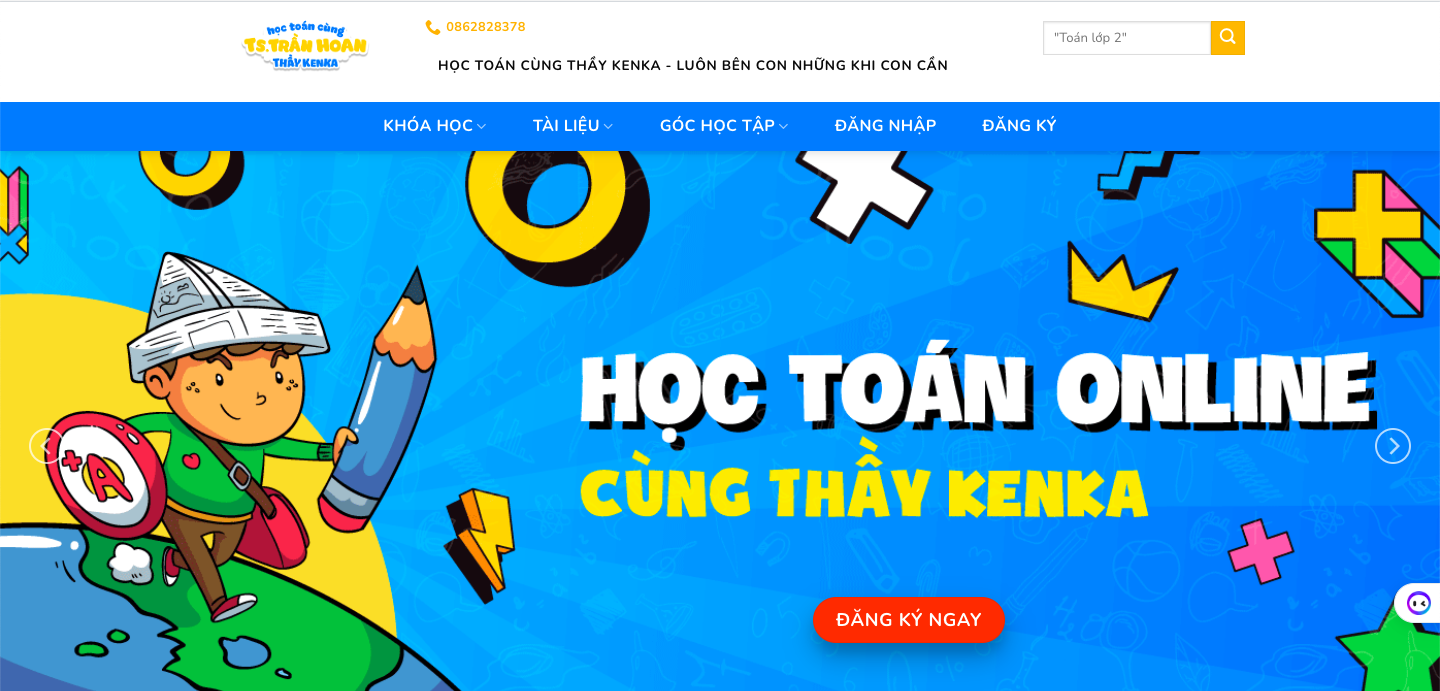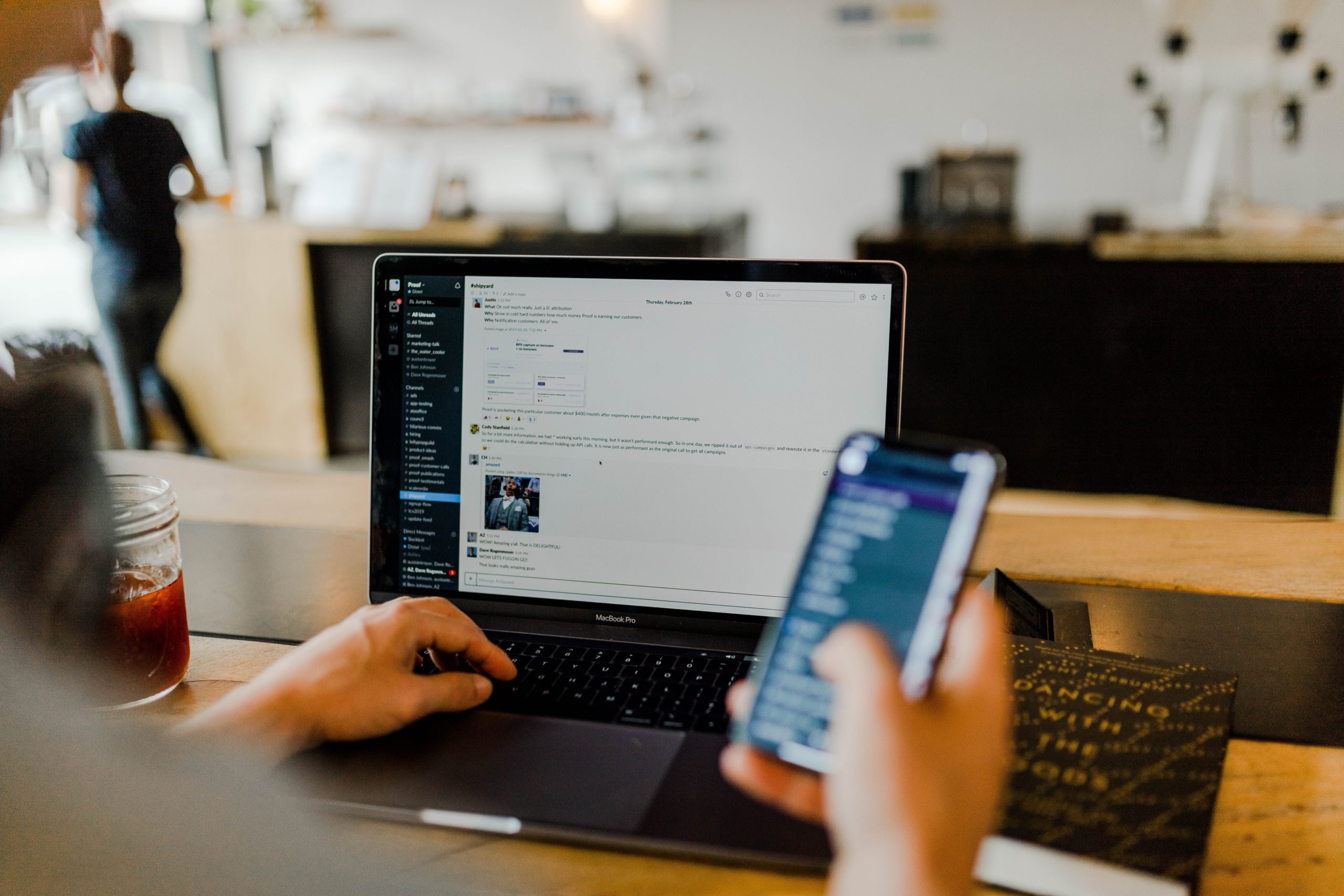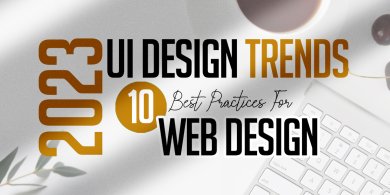Để giúp anh chị có thể sử dụng điện thoại thông minh Android vào lớp học ảo một cách dễ dàng, Edubit giới thiệu tới anh chị video hướng dẫn cách vào lớp học ảo và xử lý tình huống khi gặp sự cố.
Anh chị có thể nhận được lời mời vào lớp học ảo từ giảng viên qua Email hoặc các ứng dụng xã hội như Zalo, Facebook, Messenger, Skype...
Bước 1: Copy đường link từ email hoặc ứng dụng xã hội
Bước 2: Mở trình duyệt Chrome ( Phải là Chrome- Lớp học ảo chỉ chạy ổn định trên Chrome ), sau đó dán đường link vào ô địa chỉ web.
Bước 3: Vào phòng học
Bước 4: Nhấn vào giơ tay để được phát biểu
Vào được lớp học nhưng không hiện camera, mic và âm thanh giảng viên và học viên khác?
Trả lời: Có nhiều nguyên nhân dẫn đến tình trạng trên, anh chị hãy đảm bảo các nguyên nhân sau được khắc phục.
1. Cập nhật Chrome phiên bản mới nhất, bằng cách vào CH Play, chọn ứng dụng Chrome và nhấn vào cập nhật.
2. Cài đặt trang web bằng cách nhấn vào hình ổ khóa cạnh chữ https trên thanh địa chỉ web, và cho phép camera, mic và âm thanh ( như trong video )
3. Khi mất mạng phải kết nối lại, anh chị vui lòng thoát ra khỏi lớp học và vào lại lớp học. Anh chị không nên reload vì mã tocken của lớp học thay đổi khiến anh chị không thể tải được camera và âm thanh của giảng viên và các học viên khác.
Nếu anh chị vẫn chưa thể vào được lớp học có thể liên hệ số điện thoại: 0888. 11. 67. 66 để được hỗ trợ